検索はキーワードに基づいています。
例:「手順」
自然言語で検索しないでください
例:「新しいプロシージャを作成するにはどうすればよいですか?」
AttributeSetノード
AttributeSetノードで変更を行う
AttributeSetノードをレシピに追加するには:
| 1. | AttributeSetノードを作成し、変更したいポイントでレシピに接続します。 |
| 2. | AttributeSetノードを選択して押しますAlt+E。 |
AttributeSetノードは、 Parametersタブ。
| 3. | から割り当てモードを選択しますmode落ちる: |
• paths -このノードの影響を受ける場所は、パスによって選択可能です。
• CEL -このノードの影響を受ける場所は、CELを使用して選択できます。
| 4. | このノードに影響を与える場所を次のいずれかに割り当てますpathsまたはcelSelectionパラメーター(ステップ3での選択に応じて)。 |
| 5. | このノードが実行するアクションのタイプを選択します。 |
• Create/Override -新しい属性を追加するか、既存の属性を上書きします。
• Delete -存在する場合は、場所から属性を削除します。
• Force Default -属性をデフォルトに戻します。
| 6. | 影響を与える属性の名前を入力しますattributeName。 |
グループ化された属性を入力するには、属性の一部を. (期間)、たとえばgeometry.point.P。
もしactionパラメータはCreate/Override:
| 7. | を使用して属性のタイプを選択しますattributeType落ちる。 |
| 8. | とともにgroupInheritパラメータで、シーングラフの子に属性の変更を継承するかどうかを選択します。たとえば、上の新しい属性/root/world/geoこのオプションを設定して作成Yesのすべての子に継承されます/root/world/geo。 |
| 9. | 新しい属性値を入力します<type>Valueたとえば、パラメータstringValue文字列用。 |
ヒント: 中の属性から中クリックしてドラッグすることができますAttributesタブにDrop Attributes Here AttributeSetノードのホットスポットParametersドラッグされた属性を設定するフィールドを自動的に作成するタブ。
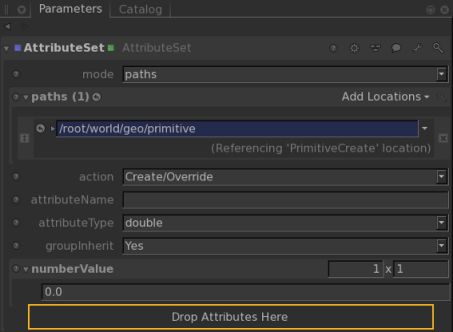
AttributeSetノードでマテリアルアンダーレイを使用する
前述のように、AttributeSetノードで属性を編集することに加えて、ノードを使用してマテリアルアンダーレイを作成できます。からの属性underlayAttrsの一部であるグループ属性materialグループ属性は、MaterialResolveステップ中に場所の属性の最上位にコピーされます。
これは、一致する属性がターゲットの場所(を使用してマテリアルを指す場所に設定されていない場合にのみ発生しますmaterialAssign)。これにより、たとえば、カスタムレンダラーオブジェクト設定を場所に指定することができます。この設定は、ローカルに設定された値でオーバーライドできます。
マテリアルアンダーレイを設定するには:
| 1. | PrimitiveCreateノードを追加して設定しますnameに/root/world/geo/teapotYellow. |
セットするtypeにteapotとZ translateに-2.5, とY rotationに180。
| 2. | 別のPrimitiveCreateノードを追加し(または既存のノードをコピーして貼り付け)、そのnameに/root/world/geo/teapotPink. |
セットするtypeにteapot、Z translateに2.5.
| 3. | の中にNode Graph、両方のプリミティブ作成ノードを選択して押しますMマージします。 |
| 4. | を展開するScene Graphプリミティブを表示します。次の画像は、Hydra Viewerのシーンを示しています。 |
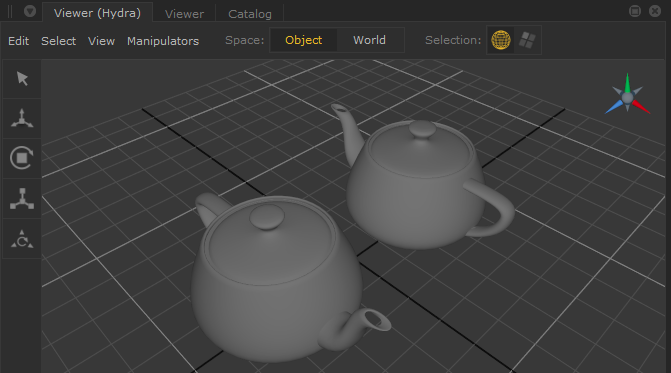
| 5. | 黄色のマテリアルノードを追加します。 |
マテリアルノードを追加します。
の中にParametersタブ、変更しますnameにYellow。
クリックAdd Shaderそして選ぶdl > Surface追加するdlSurfaceShader。ドロップダウンから選択しますdl3DelightMaterial。
変更Base Layer > Diffuse and Subsurface >Color価値0.5、 0.5 、 0.0.
| 6. | ピンクのマテリアルノードを追加します。手順5を繰り返しますが、名前をPinkに色0.5、 0.0 、 0.5。 |
| 7. | MaterialAssignノードを追加します。黄色の材料を黄色のティーポットに割り当てます。 |
Middle-mouse +dragそのteapotYellowからのメッシュアイテムScene GraphタブにCEL田畑Add Statementsの[パラメータ]タブのボタンMaterialAssignノード。
Middle-mouse+dragそのYellowからの材料Scene GraphにmaterialAssignフィールド。
| 8. | 新しいMaterialAssignノードで手順9を繰り返しますが、 Pinkに材料teapotPinkメッシュ。 |
| 9. | ノードグラフは次のように接続する必要があります。 |
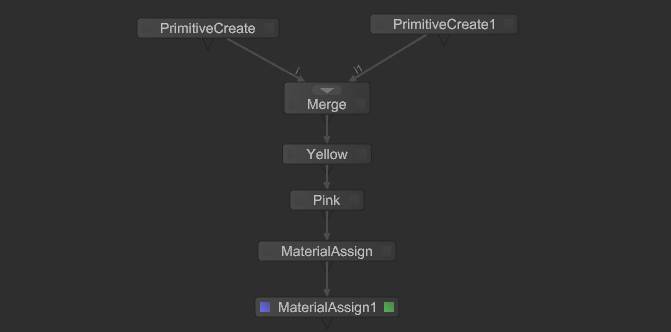
| 10. | AttributeSetノードを追加し、グラフの下部に接続します。Middle-mouse+drag そのYellowシーングラフの素材をCELパスフィールドに入力し、次のパラメータを設定します。 |
action:作成/オーバーライド
attributeName:material.underlayAttrs.viewer.default.drawOptions.color
attributeType: 浮く
groupInherit: はい
numberValue:3 x 1、付き0:0.5、 1 :0.5および2 :0.0。
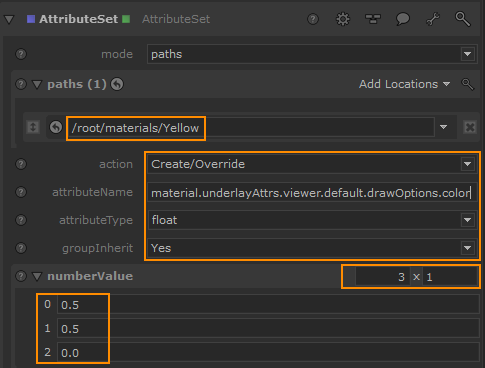
| 11. | をコピーして貼り付けますAtrributeSetノードに接続し、前のノードに接続します。この新しいノードで、ピンク色のマテリアルをパスに割り当て、数値をそれぞれ0.5、0.0、0.5に設定します。 |
注意: で材料を検査する場合Attributesタブでは、属性が次のタブの下に作成されていることがわかりますunderlayAttrs両方の材料に対して。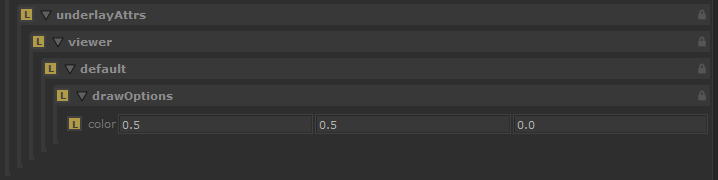
両方のティーポットメッシュアイテムを検査すると、viewer.default.drawOptions属性がデフォルト値で表示されます。
| 12. | MaterialResolveノードを追加して、前のノードに接続します。アンダーレイ属性はティーポットに転送され、デフォルトのHydraビューをオーバーライドします。 |

ノードを無効にしてデフォルトに戻すには、ノードを強調表示して押しますD。
| 13. | 2番目のAttributeSetノードをコピーして貼り付け、2番目のAttributeSetノード(ピンク色のマテリアル用)とMaterialResolveノード。 |
| 14. | 新しいAttributeSetノードで、CELフィールドを変更して、 teapotPinkピンクの素材ではなく場所。の中にattributeNameフィールドで、値をviewer.default.drawOptions.colorに変更し、 numberValue 0.0、0.5、0.5 |
解決時に、マテリアルアンダーレイ属性が黄色のティーポットにのみ影響していることがわかります。

わかりやすくするためにノードの名前を変更した参照用の完全なノードグラフを次に示します。
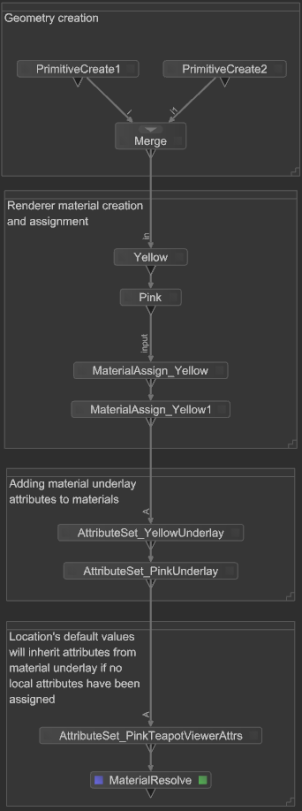
申し訳ありませんが、これは役に立ちませんでした
なぜこれが役に立たなかったのですか? (当てはまるもの全てをご確認ください)
ご意見をいただきありがとうございます。
探しているものが見つからない場合、またはワークフローに関する質問がある場合は、お試しくださいファウンドリサポート。
学習コンテンツを改善する方法についてご意見がある場合は、下のボタンを使用してドキュメントチームにメールしてください。
フィードバックをお寄せいただきありがとうございます。